选择工具栏里一个椭圆工具,按着 ctrl 键绘制正圆,接下来在工具里面去选择我们这个轮廓图,把它往左边呢进行去移动,在编辑栏里面这里可以更改他数值,可以改为十调大点。好选择我们的矩形工具呢,去裁切他不需要的一半。好框选, 把他们全部框选呢,框选出之后,在编辑栏里面有个简化,把多余的地方呢,我们按着键盘对他进行去删除。好这俩点击这个形状呢对他进行去上色就可以了。 好,我们呢依次呢去点击自己预设好的颜色就可以。框选出之后呢,现在他边缘是描边框选,在我们这里有个叉号,鼠标右键 点击就关闭了,这时候把我们白云呢给他进行去放在我们这个位置就可以了,按照鼠标左键呢给他进行复制。好,我们这个就制作完成。
粉丝20.2万获赞97.0万
相关视频
 01:45查看AI文稿AI文稿
01:45查看AI文稿AI文稿今天呢分享一个矛盾三角形的制作方法,首先呢我们在形状工具里面去找到这个直线段,然后呢选择之后呢按着移动工具,按着 out 键给他进行复制,复制完之后 ctrl 加 d, 我们呢可以对他进行重复的去操作,操作完之后框选鼠标右键选择变换呢给他旋转九十 六十度,再改为六十度选择复制。再次鼠标右键选择变换呢给他选择对称,点击复制。这个时呢把他们全部选中呢给他打开一个颜色,对着选择我们形状松松器快件迅速加 m 键,然后呢这也给他吸取下,然后我们根据我们大小的一个形状呢去绘制我们三角。 好做完这一步之后呢我们这次呢要方便去更改一个我们的颜色,方便去观看。好,那我接下来再去 给大家切换一个这个颜色呢,方便去识别,然后根据这个下方呢,然后呢也去跟他往这样去绘制好, 再去我这里再去调节我们的稍微亮一点色,直接给他去连接,这个时候呢我们这个形状呢就制作完成,但是呢我们这里缺少一角,那再去更改颜色呢,把他们全部呢给他连接起来。好,这次呢我们这个形状制作完成,这次呢把它选中啊,单选选 咱们的移动工具,按的键盘幸福键,可以把它全部的多选。这时呢关闭他们的描边啊,这时呢把它颜色打开 啊,打开之后呢框选一下,我这里呢因为我这有我们这个设置,我直接去点击他吸取,用吸管工具去任意的吸取就可以了,然后随意的去点击他。 好,那我是下方那两个随意的点击球,我们这个三角形呢就制作完成好,非常简单。
825平面设计教程 00:42查看AI文稿AI文稿
00:42查看AI文稿AI文稿cd 压绘制地处图形,绘制一个圆,按住修建右键单击完理复制一个, ctrl d 重复复制修改秒变颜色, 调整描边粗细,在插入制服这里找到地球图形, 拉出来拉大调整一下图形,填充颜色图形完成。
166平面设计教程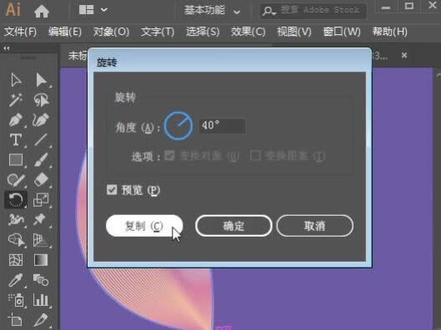 00:55查看AI文稿AI文稿
00:55查看AI文稿AI文稿大家好,今天给大家用 a 软件分享一个花朵的效果,首先我们在这里要先选择我们的钢笔工具,快件披件,好,选择之后呢,根据我们那个先绘制一个外形, 绘制完之后呢,选择移动工具,点击我们其中的吸管工具去吸取我们那个颜色,快捷 a 键可以吸取一下, 这个时候呢一定要切换为描边,点击它的时候呢,鼠标右键找到变换,选择对称,这个时呢选择复制都可以把它复制起来,把它连接起来。框选之后呢,双击我们的混合工具,把指定部署呢,把这个平滑颜色改为指定部署,点击确定,这个时候呢去点击我们这两条线,把它 连接起来,点完之后呢,选择旋转工具看一下啊,在这里按照 alt 键可以定义度数更改复制,这时候 ctrl 加 d 我们就可以做成,来看一下效果。
951平面设计教程 11:49查看AI文稿AI文稿
11:49查看AI文稿AI文稿打开画图软件,因为我家里电脑没有识别扫描机,一般都是点击左上角文件获取图像获取, 这里我就直接导入。我先扫描好的纸格图片, 鼠标的滚轮是扩大缩小,鼠标点哪个角落就哪个角落扩大缩小,然后画图。最常见的工具是手绘工具里面的贝塞尔,点黑色三角形可以选取工具, 从哪里都可以起点 这个点,鼠标左键按住不松手,箭头可以随便拉弯曲。 这个地方我画的点进去了,可以选这个工具,这个可以删除或者添加节点,选这个点,然后用鼠标或者键盘上下左右键调整。 这些工具是画圆,正方多边形,图形大小在这里调, 像这种都是孔的面,只用一个工具就可以全部接匀,画两头的圆。鼠标左键选取一个图形不放,然后点鼠标右键松手,也是复制的功能, 鼠标左 键点第一个圆不松手,连到第二个圆,这个地方可以了调节圆的个数。下面这些都是用同个步骤完成, 把中间小圆用别的颜色代替右边颜色蓝,点击开始导入图,还没画图前就得选保存,这个软件是破解的,有时候会画着没保存就没了。 ai 是雕刻机的格式, 开始保存 cd 二,但是画完图后一定地保存一个 ai 格式。 这个打散功能是为了方便调整,上下左右可移动,如果没有打散调整,就是四个圆一起移动。
 01:42查看AI文稿AI文稿
01:42查看AI文稿AI文稿不,电白帽的话,这个是银卡纸,他会露出来的,就是银色的。哎,小朋友。哎,你们零零后的话用 cpr 多吗?很少了,现在都用 ai 了。哦,其实 cpr 的话做排版啊,包装设计啊,还是很方便的。哦,这样吗?对啊,特别是 确定了文件之后,工厂啊来做制版文件,这样拼版文件呢,都不会容易出错。包装怎么制版你说一下呗。好,我来讲一下。 做好了设计文件之后,他的标注出来这个是录玫瑰金的基础,用经营卡纸的话,这里是逆向淫威,这个效果他的全部标出来了, 就标出来就可以啊。肯定不是啊,还有字版文件吗?看看,你看他的这个就是 cmyk 四色印刷文件,这里黑色的区域全部都是印刷出来,知道吧?这边是这个是单黑哈,看还有彩色的 效果都是印刷出来的。那这里的话就有一个白帽工艺版文件,黑色的区域都是电白帽,假如不电白帽的话,这个是银卡纸,他会露出来的就是银色的去,假如金卡纸的话,露出来就是金色的去,所以他电的白沫一样的话,他就是白色的。 那要录音的地方就是录音吗?要录音的地方就是录音。这个这里有两个区域是基础工艺啊,这里有基础工艺版文件, 这里一个玫瑰金工艺版文件,等于黑色的区域都是一玫瑰金,但是不是这些文字哈,就是黑色的区域,这些文字刚才就已经说了电白帽,好吧, 就可以了啊,其实啊, cdr 的话做设计还是也很方便的,到时候你就可以 cdraiips 啊,三个软件互通来就好了,就写到了。
498灵点设计 01:00查看AI文稿AI文稿
01:00查看AI文稿AI文稿教你 a i 文件如何保存到 cd 二里?首先有两种方式,第一种呢就是大家常见的 eps, 但是 eps 到 cdr 里面之后呢,他是一个会散的一个状态,那么第二种状态非常好,也是我经常习惯用到的,就是在文本当中直接进行,嗯,就是储存,为 我们在储存尾的时候直接选择这个 pdf, 那么 eps 也在这里,我选择,呃,这个 ep pdf 啊,就是给他进行确定, 确定好之后呢,我们直接储存。那这个时候大家可以把 cdi 打开,再把文件进行拖入进来, 拖入进来之后呢,大家就可以直接进行取消群组。好,那么这些呢,都是我们可以去更改颜色的,比如说渐变色,任然保留。那在 存之前,刚刚上一步我们是没有把所有的文件进行导入的,那么刚刚上面那个勾勾可以勾选上,非常简单。两种方式学会了吗?学会。同学双击六六六,再见。拜拜。
2098平面设计谢老师 02:46查看AI文稿AI文稿
02:46查看AI文稿AI文稿大家好,今天我们看一下这个宝马车的标志要怎么画 bmw, 我们来看一下怎么画, 其实很简单,他就是一个圆,两个圆,三个圆,这边扇形饼形,其实也等于是一个圆,等于是四个圆,同心圆, 然后再加一个文字,就很简单哦,用 ctrl 画阵营, 再画同心圆, 再画一个小的, 这边填充黑色,这填充白色,这边 再来个同心圆, 这边是蓝色,这边上行其实是九十到一百八这边, 然后还有这边这边镜像过来旋转一百八十度,我们这边调出这个 奥特健 f 七或者电话,或者直接在这边博物车里面也可以调出来 这边这个变化掉出来,然后这边还很关键的一点,要移动一下他的中心点啊, 其实他是有点艰辛,没关系,就这样子吧, 然后再画一个这个就行了,画一个 bmw 这边弧线的出来了之后就可以放到这边,有个波浪线一样的,就可以打蚊子了, bmw 可以调大一点, 再用形状工具调整一下剪辑就好, 大概差不多了,再把再把轮廓去掉,这就跟他这个就一样了。好,主要的知识点就是在这边,谢谢大家。
62水亿方招牌广告 00:56查看AI文稿AI文稿
00:56查看AI文稿AI文稿经常有很多小伙伴问我, ar 可以画二点五 d 策划吗?当然可以啦,看好喽!哈喽,大家好,今天我们一起来学习怎样在 ai 里面绘制像这样的二点五 d 阶梯图形。首先我们选择矩形工具,绘制一个五十乘五十的正方体。选择图形,在效果三 d 选择突出和斜角勾选预览位置。这里我们选择离轴前方,更改他的厚度数值,单击确认选择图形,在对线里扩张 外观,取消编组两次,给他的每一个面都填充上不同的颜色。选择图形,按住 alt 键向下挪动复制一份,需要对齐 ctrl 加 d 进行。再制 到这样的图形之后,选择小白工具,把它的底部毛点向下进行延长,按住碎片,在路径查找器里面把它们连接在一起。那么像这样的二点五 djt 图形我们就快速的绘制完成了,你学会了吗?哪里不懂可以留言。
212AI设计教程(收学员) 06:08查看AI文稿AI文稿
06:08查看AI文稿AI文稿hello, 大家好,那么本期视频呢,再来讲一下啊,这一个表情包的话呢,还要变成高清一点的图的话呢,还有还有其他的什么方法呢?首先呢,我们再使用这一个矩形选项工具,把需要操作的表情包呢,给它框起来,比如说当前使用的这一个啊, 好,然后给他框起来之后呢, ctrl 复制一份出来。这一次呢,我们直接的给他来一个转换针对象,以及双击针对象,打开另外一个窗口,同样的来一个图像大小,然后呢把他的宽高尺寸的话呢,调整大一点啊,这次呢我调整到一千 好。然后呢,保留细节,这次同样的设置到小一点,百分之五十多的样子啊。然后点确定好,现在这种是变成这样的啊。然后我们点击一个滤镜,在这个风格画当中选择一个由 画效果,油画效果。这一次我们描边样式打全部打开,然后点确定变成了这种。之后呢,我们再按一下 ctrl 加 a 全选, ctrl 加 c 复制 ctrl 加 d 需要选区。再打开我们的这一个 i 软件, 点击文件新建确定, ctrl 加微粘贴。那么这一次呢,我们放到这个里面来,点击之后选择图像描模。 我们先选择一下这一个高保真照片啊,我们先复制一份啊,可是按住 alt 键一直按住啊,然后再点击一下给他复制一份出来,得到一个好背层,我们先做这一个, 免得等会的话那张图不见了是吧。好,我们现在来进行操作。现在呢,他会自动的去帮你处理啊。我们来看一下操作之后的效果, 耐心的等一下。好,现在呢可以看一下啊,现在是变成了这种使量效果,但是他有这个一点的这些白色边啊,没关系,我们可以去给他去除掉。 在这里呢给他进行一个扩散,然后随便用一键取消一下这个编组,先选择白边好,现在没了是吧, 他这个下面呢,其他还有一些白边啊,没有关系。那么我们现在可以把这一张图再一次给他放过来,我们先把这一个呢给他编组一下啊,框起来好做加记编一个组。然后呢这两张图的话呢,给他作为一个重点, 给它重叠一下,我们可以给它给两个这两个图呢,给它全部选中,然后按一下键盘当中的一个 c, 我们全部选中之后呢,在这 你可以选中这个窗口啊,在这里有这个对齐哎,对齐在这里啊,居中,然后居中。好。这样的话呢,我们再把那一个图呢,给他放到上面来,我们变换啊,在这里调整一下他的这个 列表,也就是在这里置于底层,把这一张图,然后把那一个使量图呢,给他放到前面来移动上去。好的,那么现在呢就是一个使量的效果,可以看到放的是图之后,你会看到看到他这个分层的效果啊。 那么这个 ai 软件做的话呢,这个效果呢,肯定没有这个 cdr 好是吧,那我们现在来打开 cdr 来再来测试一下。尝试我们打开这个 cdr, ctrl 加微粘贴我们刚才那张图, 好在这个上面呢,它有同样的有这一个未图啊,转换为未图,因为我们是粘贴的嘛,我们先转换为成这个未图。这里呢选择一个 r g b 的颜色啊,点确定, 先给它变成未图,变成未图之后呢,我们选择这一个苗模,同样的在这个里面的话呢,我们可以选择一个高质量图像, 然后缩小一下尾图进来之后呢,这一个哎,这个 c d r 的话呢,它可以进行操控它的这个平滑,以及它的这个拐角以及线条的平滑感,我们首先呢让它的这个平滑呢适当大一点 好,然后呢他上面的这个整体细节呢,给他拉到最大,以及他的这一个拐角平滑度呢,设置 大一点点好,这样的话呢做成一种适量效果稍等一下啊。好完了之后呢,在下面呢我们这一个移除背景的话呢,这里可以给他移除掉, 移除之后的话它背景呢就没了,那么你不移除的话呢,它这个背景还存在呢,那我们可以选择不移除。 好,这里全部完成之后,我们点确定这个下面有个确定点一下确定。现在确定的话呢,现在这个图呢就是一个适量的,可以看到他这个边界线啊,什么线都有。 那么这种图的话呢,基本上从远处看的话还是可以的,放大之后就不好看了,因为他要做成使量的话呢,除非你只有自己重新再画出来啊,那么这个跟着他画出来的话也是可以的。那么现在他现在 有他的一个背景图,我们把这两个图呢,给他框住,在上面选择一个编组啊,这样的话呢,你要去操作啊,打印呢,或者说其他都可以了啊,就不会像那个之前那种图这么模糊的状态啊。 好,那么现在呢,这个就完成了。那么如果说想要把它整体的这个线条没了去掉,那也可以去掉啊。我们到这里呢,给它复制出来,全部选中之后, ctrl 加 c 复制, 再到这个 ps 当中选择文件新建,因为我们刚才是已经是做一个粘贴的复制的。我们到这里呢,按一下 ctrl 加微,那么可以看到刚才那个时按进来了啊。然后再一次选择我们刚才执行的这个 ps 当中有一个油画,执行一次油画,现在你会发现 这个线条就没了,但是整体的图呢,好像是变得非常的柔和的这种状态啊,但是他的图呢,也是变清晰了很多啊,这个像素提高了。好。那么这就是以上的具体操作方法,那么感谢大家的观看。
15@ps教程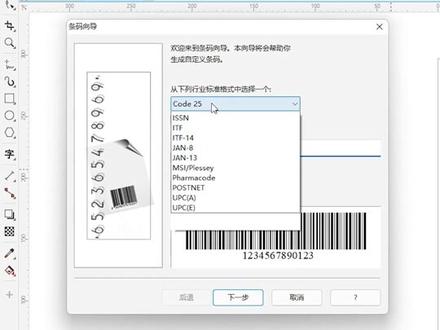 00:49查看AI文稿AI文稿
00:49查看AI文稿AI文稿在平面设计中, cd r 和 a i 都是死量图,经常有小伙伴问哪个软件更简单呢?答案就在这里。 a i 软件主要侧重于色彩领域,应用于印刷字板、专业插画和互联网界面设计,这些方面设计出来的艺术品比较强,而且 a i 与 ps 的兼容性很高, 两者在设计过程中相互切换会比较方便。那么 cd r 软件呢?各侧重于文字饲料比较多的领域,像文字排版呢,书籍杂志抱着整方面的一些工作,操作起来比较简单。 cd r 它有一个字图软件也是非常不错的,一般我们在设计 logo 啊,或者说是做卡通形象的时候用途比较大。 还有就是 cdr, 他有一个自带的条形码功能,可以生成条码,一般应用于包装设计当中。为了做好设计,提高工作效率,作为一名优秀设计师,建议两个软件都可以一起学,我都会超耐心教你们。
942AI设计教程(收学员)








